Wir erhalten RAW-Fotos, wenn wir professionelle und semi-professionelle SLR-Kameras verwenden. Inzwischen gibt es auch Smartphones, die diese Erweiterung unterstützen können. Es hat mehrere Vorteile:
- vermittelt Farben genauer;
- ermöglicht Ihnen, die Belichtung anzupassen;
- macht es einfacher, einen künstlerischen Effekt bei nicht standardmäßiger Beleuchtung zu erzielen.

Gleichzeitig sind Fotos in diesem Format jedoch unbequem anzusehen - dazu sind spezielle Programme erforderlich, z. B. Capture One Pro, Lightroom, Photoshop usw. Außerdem ist es in den meisten Fällen nicht möglich, direkt aus RAW zu drucken - Sie benötigen in JPEG, JPG oder TIFF umwandeln ...
Methode 1: Batch-Konvertierung
Am besten konvertieren Sie RAW in JPEG mit einer speziellen Software, mit der Sie eine große Anzahl von Fotos gleichzeitig verarbeiten können, z. B. ShowExif. Dies ist eine kostenlose Anwendung, die nicht nur RAW in JPEG konvertiert, sondern auch alle Daten über das Bild und die Kamera selbst anzeigt. Auf diese Weise können Sie den Zustand einer gebrauchten Kamera vor dem Kauf überprüfen..
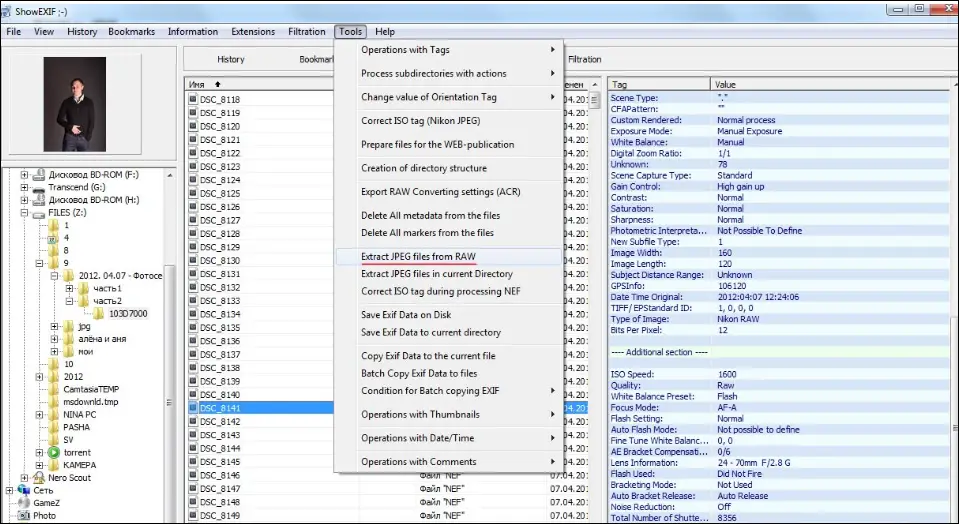
Konvertieren von Fotos vom RAW-Format in JPEG in ShowExif
Nach der Installation und dem Start des Programms sehen Sie ein Fenster, in dem Sie links aufgefordert werden, den gewünschten Ordner oder die gewünschte Datei auszuwählen. Nachdem Sie auf das Foto geklickt haben, werden in der Liste rechts Informationen zum Bild angezeigt: Welche Einstellungen wurden während der Aufnahme vorgenommen, Brennweite, Verschlusszeit usw. Um das Format zu ändern, wählen Sie die gewünschten Fotos aus, wählen Sie Extras - JPEG extrahieren Dateien aus RAW oben und warten Sie ein wenig. Die Konvertierungsgeschwindigkeit hängt natürlich vom Prozessor ab, ist aber in der Regel sehr hoch.
Eine ähnliche Methode eignet sich für den Fall, dass Sie das Format ohne vorherige künstlerische Bearbeitung neu erstellen müssen, um es beispielsweise jemandem zu zeigen..
Methode 2: mit Photoshop konvertieren
Wenn wir vor dem Ändern der Erweiterung das Foto korrigieren müssen, wenden Sie sich besser an einen Grafikeditor. Photoshop verfügt über ein spezielles Plug-In Camera Raw, das sich automatisch öffnet, sobald Sie das gewünschte Bild in den Arbeitsbereich ziehen.
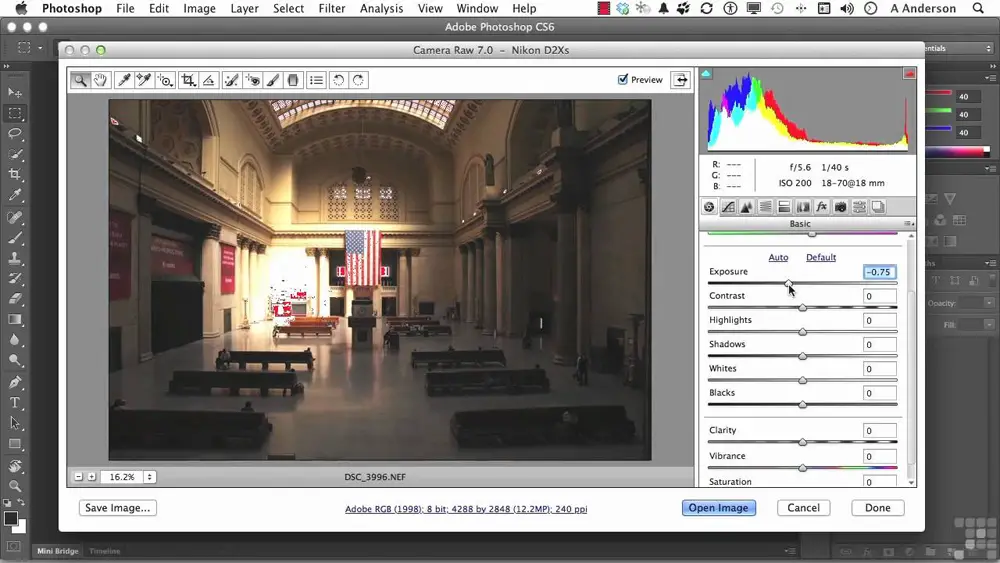
Camera RAW-Plugin für Photoshop
Hier sehen Sie das Einstellungsfenster. Durch Verschieben der Schieberegler können Sie Temperatur, Belichtung, Weißabgleich, Helligkeit, Kontrast ändern, die Klarheit anpassen, Rauschen entfernen, ein Schwarzweißfoto erstellen und vieles mehr. Klicken Sie nach Abschluss der erforderlichen Vorgänge auf "Speichern unter ..." (Speichern unter) und wählen Sie das JPEG / JPG-Format für die Konvertierung aus..
Diese Methode ist gut, wenn Sie eine vorläufige Retusche oder Farbkorrektur benötigen, aber bei einer großen Anzahl von Bildern ist sie sehr mühsam.
Methode 3: Verarbeitung in Lightroom
Eine weitere beliebte Bildbearbeitungssoftware ist Adobe Lightroom, daher lohnt es sich, darüber zu sprechen, wie Sie in dieser Anwendung RAW in JPEG konvertieren.
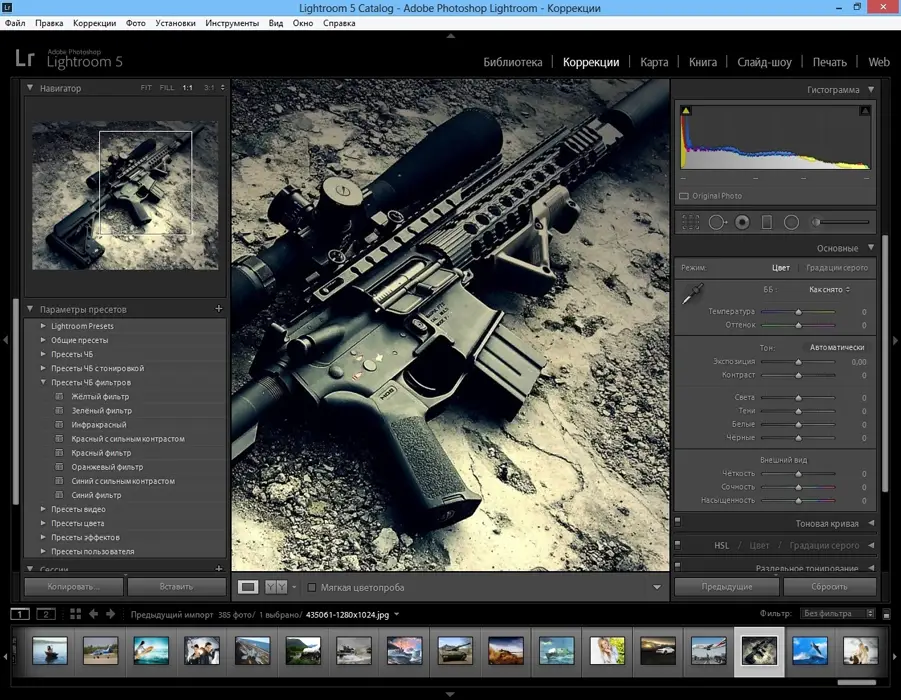
Lightroom-Fenster
Lightroom kombiniert die Möglichkeit der Korrektur mit der Stapelverarbeitung: Die Einstellungen eines Fotos werden auf alle anderen angewendet. Es verfügt auch über alle notwendigen Werkzeuge und Funktionen, um Lichter und Schatten zu optimieren, Kontrast, Helligkeit zu ändern, Belichtungskorrekturen vorzunehmen, Farben in Schwarzweiß umzuwandeln usw.
Nachdem die erforderlichen Manipulationen abgeschlossen sind, drücken Sie Strg + Umschalt + E, wählen Sie das gewünschte Format aus der Liste aus und klicken Sie auf Exportieren.
WICHTIG. Wenn Sie zur weiteren Bearbeitung des Fotos von Lightroom zu Photoshop wechseln möchten, dann ist es besser, es in das TIFF-Format zu konvertieren und nicht vorher zu schärfen.
Bitte teilen Sie uns auch Ihre Erfahrungen mit der Konvertierung von Fotos von RAW in JPEG mit: Welche Programme verwenden Sie und warum? Schreibe darüber in die Kommentare.